Mails Masivos y Personalizados en Gmail
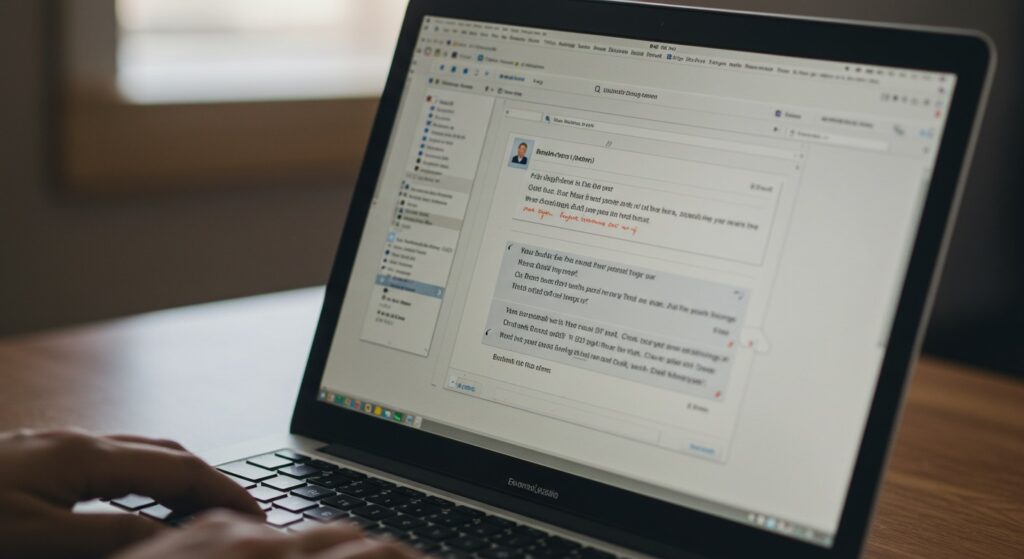
¿Necesitás mandar una campaña de mails, un newsletter o un anuncio a un montón de gente sin que parezca un simple copy-paste? Con la combinación de correos de Gmail, podés enviar mensajes personalizados a gran escala, de una forma súper fácil.
Importante: Esta función reemplaza al viejo «modo de envío múltiple». Ahora, cuando redactes un mail, al lado del campo «Para:», vas a ver la opción «Usar la combinación de correo electrónico».
¿Cómo Funciona Esto de la Combinación de Correos?
La posta es que podés personalizar tus mails usando «etiquetas de combinación», como por ejemplo @nombre y @apellido. Cuando mandás el correo, Gmail se encarga de que cada persona reciba una copia única, reemplazando esas etiquetas con sus datos.
- Es privado: Nadie puede ver a quién más le mandaste el mail.
- Mantiene el orden: Las respuestas te llegan en conversaciones separadas, para que no se te mezcle todo.
- Potencia pura con Hojas de Cálculo: Si tenés muchos contactos, podés vincular una planilla de Google Sheets. Cada columna de esa planilla se convierte en una etiqueta que podés usar en tu mail. ¡Ideal para darle un toque súper personal a cada mensaje!
¿Puedo Usar esta Función?
Para usar la combinación de correos, necesitás tener una cuenta con alguno de estos planes de Google Workspace:
- Workspace Individual
- Business Standard / Business Plus
- Enterprise Standard / Enterprise Plus
- Education Standard / Education Plus
Cómo Agregar Destinatarios Directamente en el Mail
- En tu compu, abrí Gmail.
- Arriba a la izquierda, hacé clic en Redactar (o abrí un borrador que ya tengas).
- En el campo «Para:», escribí los mails de las personas.
- A la derecha de esa línea, hacé clic en Usar la combinación de correo electrónico 📧.
- Activá la opción «Combinación de correo electrónico».
- Ahora, en el cuerpo del mail, escribí @. Te va a aparecer una lista para que elijas la etiqueta que quieras:
- @nombre
- @apellido
- @nombrecompleto
- @correoelectronico
- Elegí una y presioná Enter para insertarla.
Tips clave:
- Para que el mail salga con el nombre correcto, chequeá que lo tengas bien agendado en tus Contactos de Google.
- Si querés agregar a mucha gente de una, armá una etiqueta en Contactos (por ejemplo, «Clientes VIP»). Después, escribís el nombre de esa etiqueta en el campo «Para:» y listo, se agregan todos juntos.
- Si la persona no está en tus contactos, Gmail adivina el nombre y apellido por cómo lo escribís. Por ejemplo, si ponés «Lisa Rodríguez lisa@example.com», va a usar «Lisa» como @nombre y «Rodríguez» como @apellido.
Cómo Agregar Destinatarios desde una Planilla de Cálculo
Importante: La info de los contactos tiene que estar en la primera pestaña de tu hoja de cálculo y solo puede contener texto.
- Seguí los pasos 1 y 2 de antes.
- Activá la Combinación de correo electrónico.
- Hacé clic en Agregar desde una hoja de cálculo.
- Elegí la planilla que querés usar y hacé clic en Insertar.
- En la ventanita que aparece, elegí qué columnas de tu planilla corresponden al Correo electrónico, Nombre y Apellido (este último es opcional).
- Hacé clic en Finalizar. La planilla se va a agregar a tu mail.
- Ahora, en el cuerpo del mail, escribí @ y vas a ver que las etiquetas de combinación son los títulos de las columnas de tu planilla. ¡Magia!
¿Y si Falta un Dato? Cómo Usar los Valores Predeterminados
Si a un contacto le falta algún dato para una etiqueta que usaste (por ejemplo, no tenés el apellido), Gmail te va a tirar un mensaje de error. No te va a dejar mandar el mail así.
En ese caso, podés hacer dos cosas:
- Poner un valor predeterminado: En el mismo mensaje de error, podés escribir un valor «por defecto». Por ejemplo, para los que no tienen nombre, tu saludo «Hola @nombre» se puede convertir en «Hola, ¿cómo estás?».
- Volver al borrador y arreglarlo:
- Agregá la info que falta directamente en la línea «Para:», en tus Contactos de Google o en la planilla que vinculaste.
- O simplemente, sacá de la lista a las personas que no tengan los datos completos.